Molti sistemi operativi mobili hanno fallito a causa della compatibilità e delle limitazioni delle app negli anni passati. La tua capacità di utilizzare un telefono o un tablet senza app è incredibilmente limitata.
Lo stesso vale per errori e glitch che interessano il tuo dispositivo AndroidOS. Sebbene il sistema operativo supporti un’ampia gamma di applicazioni, è comunque possibile che si verifichino errori che, se irrisolti, possono rendere il tuo smartphone quasi inutile. Quindi, cosa puoi fare se il tuo dispositivo Android non scarica o non installa app?
Questo articolo ti guiderà attraverso alcuni passaggi e soluzioni per la risoluzione dei problemi in modo da poter tornare subito all’installazione di app sul tuo dispositivo Android.
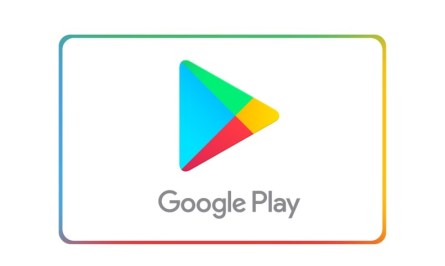
Sommario:
Il dispositivo Android non scarica o non installa app
Il Google Play Store è piuttosto affidabile, quindi è raro imbattersi in gravi complicazioni. Ma se non riesci a scaricare app in questo momento, qualcosa, da qualche parte, non va. Prima di passare a soluzioni più intuitive, esaminiamo alcune cose che dovresti controllare prima.
Se non riesci a scaricare le app, controlla prima queste dall’elenco:
- Il tuo dispositivo è carico? – Alcuni dispositivi potrebbero non consentirti di scaricare nuove app fino a quando il tuo dispositivo non ha una carica superiore al 15% o addirittura al 30%.
- Hai una connessione internet stabile? – Forse stai utilizzando la rete dati o sei connesso al Wi-Fi ma il segnale è debole. Prova un’altra rete WiFi, se possibile.
- Hai spento e riacceso il tuo dispositivo? – Un rapido riavvio del telefono spesso risolve la maggior parte dei problemi; compresi i problemi con il Google Play Store.
- Il Google Play Store ha un problema a livello di sistema? – Controlla il sito Web di downdetector. Forse Google sta riscontrando un grosso problema e devi solo aspettare che gli sviluppatori lo correggano.
Ora che abbiamo trattato le nozioni di base sulla correzione rapida, prova a scaricare un’applicazione dal Play Store. Se il tuo dispositivo Android non riesce ancora a scaricare o installare app, ecco alcune soluzioni che puoi provare.
Controlla il tuo spazio libero
Ogni volta che stai risolvendo un problema con un dispositivo, vale la pena iniziare con le basi. I download dipendono dalla disponibilità di spazio per il download. La maggior parte delle app sono solo pochi megabyte, ma alcune sono più grandi. Hai abbastanza spazio sul tuo dispositivo? Devi eseguire alcune pulizie di primavera prima di aggiungere nuove cose?
Innanzitutto, controlla lo spazio di archiviazione dei tuoi dispositivi seguendo questi passaggi:
Nota: poiché l’interfaccia di Android varia in base al produttore e alla versione, il nostro tutorial copre le specifiche generali che dovrebbero funzionare per tutti.

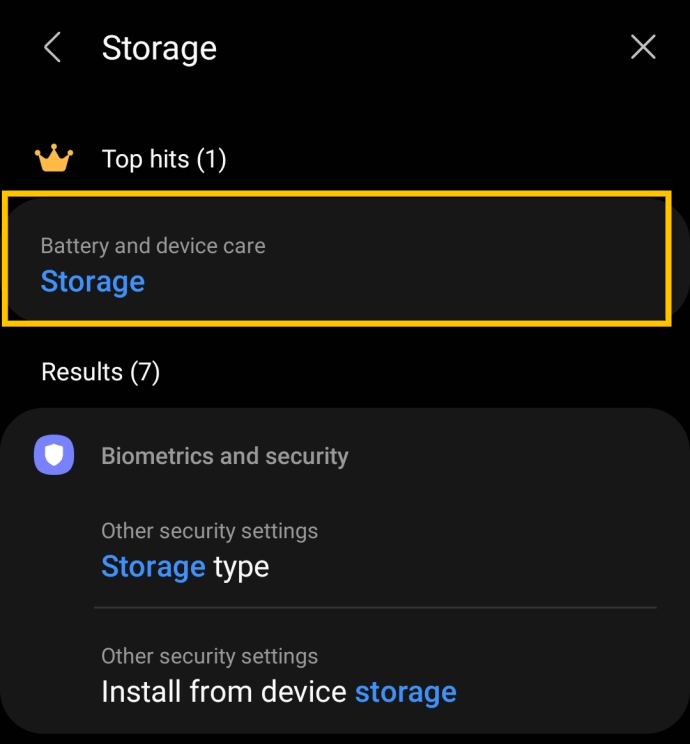
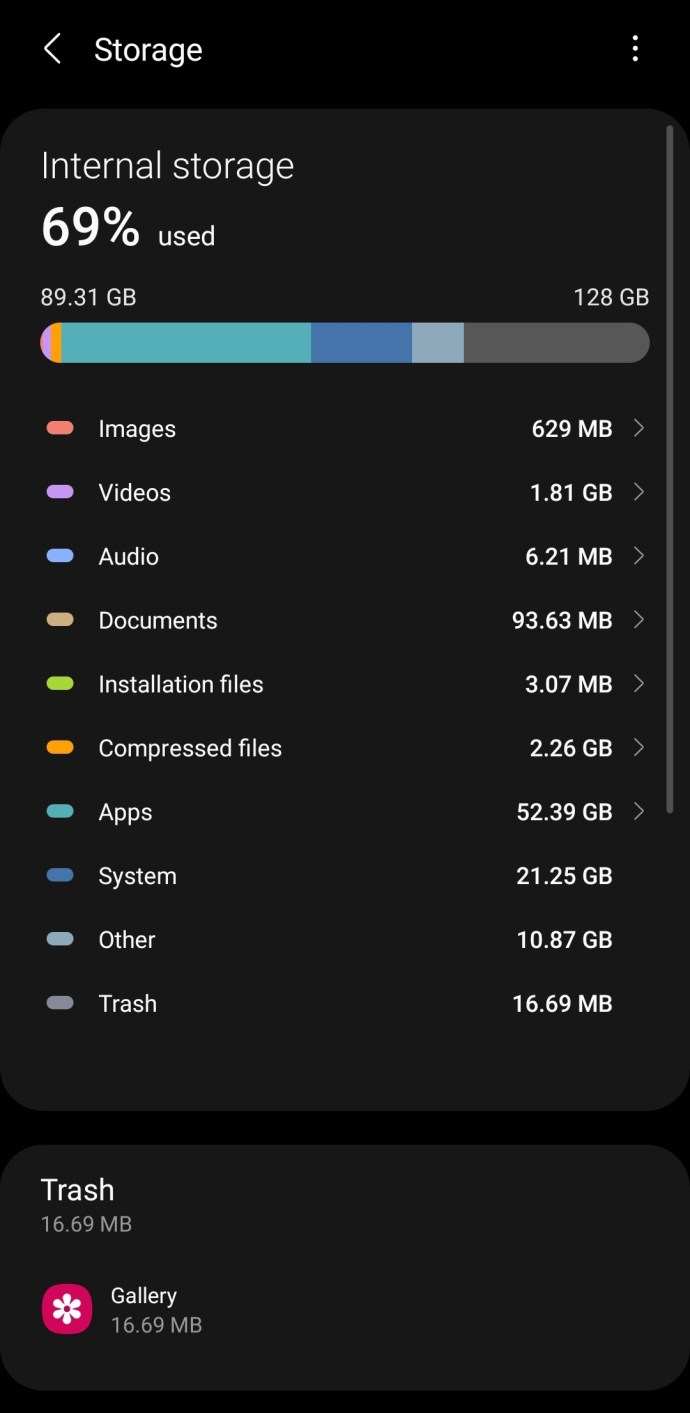
Se lo spazio di archiviazione è pieno, puoi eliminare rapidamente le applicazioni utilizzate raramente toccando App, scegliendo le app che desideri eliminare, quindi toccando Disinstalla.
Ora torna al Google Play Store e prova a scaricare di nuovo l’app desiderata. Tuttavia, se hai molto spazio di archiviazione, continua a leggere per ulteriori soluzioni.
Controlla la tua rete
Ne abbiamo parlato brevemente sopra, ma la tua connessione di rete ha molto a che fare con la possibilità di scaricare app. Se i tuoi download stanno andando molto lentamente o non stanno avvenendo affatto, diamo uno sguardo più approfondito alla tua connessione Internet.
Comunque scarichi le tue app (usando WiFi o dati cellulare), controlla che la rete a cui sei connesso abbia una potenza sufficiente per mantenere la connessione. Se il tuo WiFi è congestionato, sei quasi fuori portata o hai solo una o due barre di segnale, potresti voler aspettare fino a quando non sei in una posizione migliore prima di scaricare l’app.
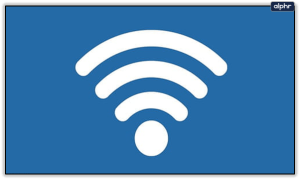
Uno dei primi indicatori di problemi di connettività di rete è che i siti Web e le app non vengono caricati correttamente. Puoi correre un test di velocità utilizzando il browser del telefono o se hai già l’app per verificare una connessione solida.
Se sei su WiFi, prova a passare alla rete dati. Oppure puoi provare un’altra rete WiFi se disponibile. Se la rete dati è l’unica opzione, controlla le Impostazioni sul tuo dispositivo Android per assicurarti che l’utilizzo dei dati in background sia attivato. Puoi farlo andando su Impostazioni>App>Google Play Store>Dati mobili e opzione Wi-Fi. Attiva l’interruttore accanto a Dati in background.
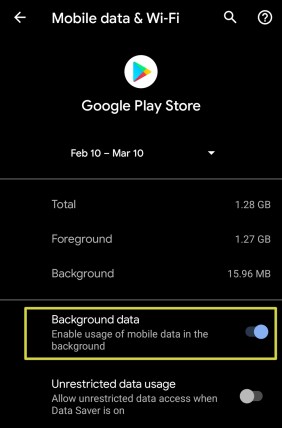
Riavvia il tuo dispositivo
Uno dei metodi più semplici ed efficaci per risolvere i problemi del software è il riavvio del dispositivo. Forse i tuoi problemi sono causati da un semplice problema tecnico. Un riavvio farà sì che il telefono rilasci tutto il codice che stava elaborando e ricomincerà. I nuovi processi verranno caricati in memoria e potresti essere in grado di scaricare l’app senza errori.
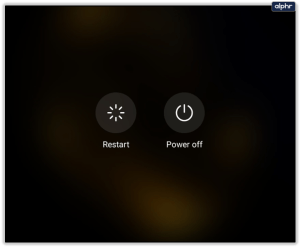
Controlla le impostazioni di ora e data
L’autenticazione è un processo mobile che richiede l’ora corretta per autenticare il tuo dispositivo con Google Play e il server di download. La maggior parte dei nostri telefoni sincronizza automaticamente data e ora con la rete, ma vale la pena controllare.
Tutto quello che devi fare è controllare che il tuo sistema operativo sia nel fuso orario corretto. Se è corretto, vai avanti. In caso contrario, correggilo o impostalo su automatico. Ecco come:

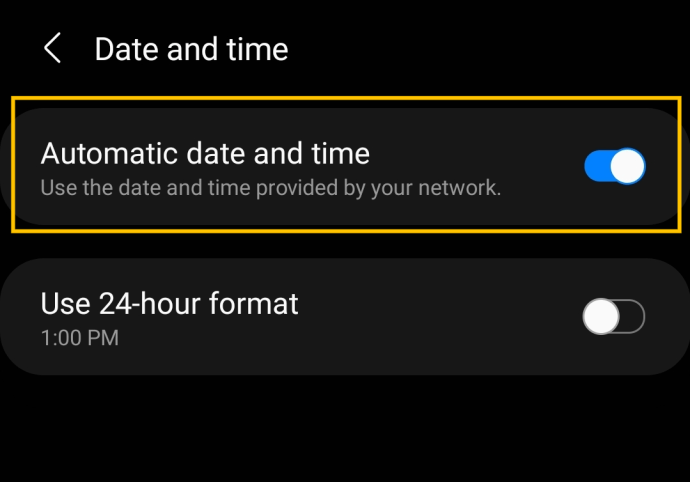
Svuota la cache del Google Play Store
Se il tuo dispositivo Android non scarica o installa app anche dopo tutti questi passaggi, potrebbe valere la pena svuotare la cache dello Store. La cache è una memoria temporanea in cui Google Play Store salva tutti i dati che utilizza e/o di cui ha bisogno per funzionare. Può danneggiarsi, quindi vale la pena controllarlo.
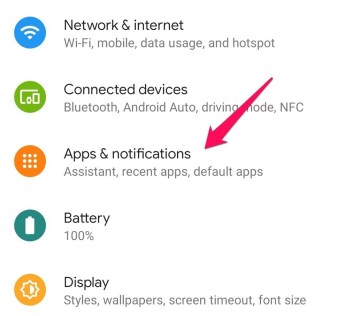
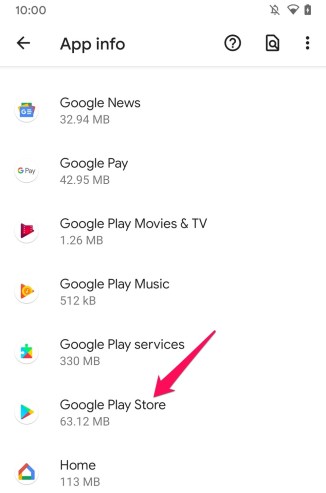
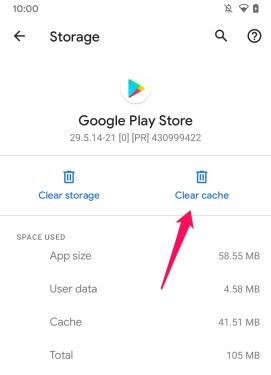
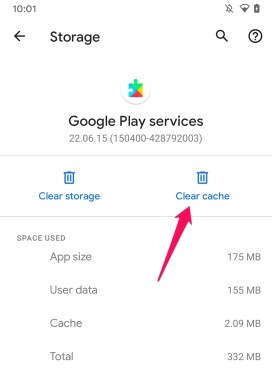
Modifica le autorizzazioni del Google Play Store
Le autorizzazioni sono in genere impostate automaticamente, quindi non c’è sempre un motivo per modificarle. Tuttavia, se sei arrivato così lontano e non riesci ancora a scaricare o installare un’app, vale la pena provare.
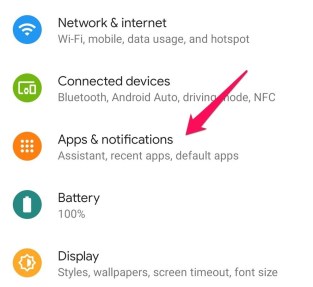
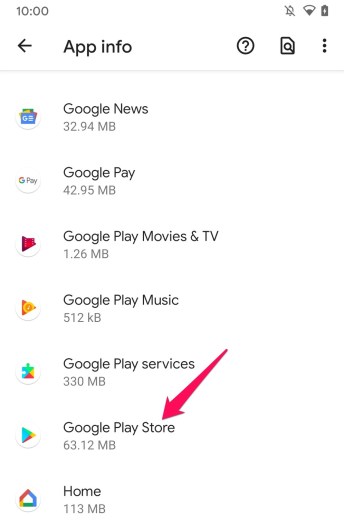
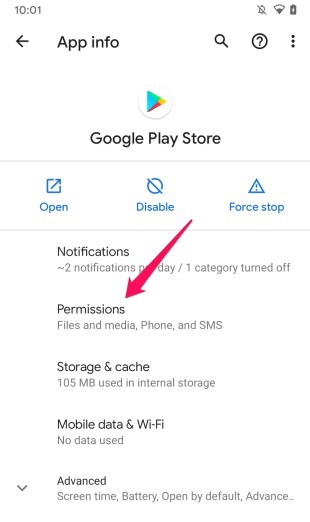
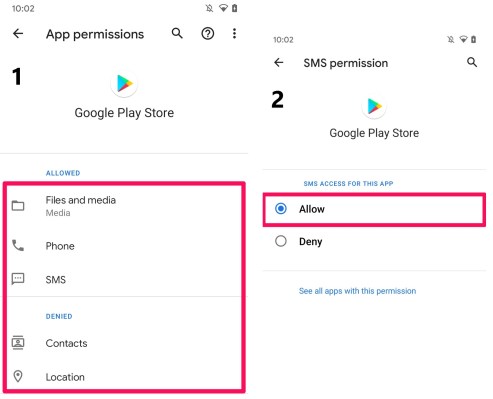
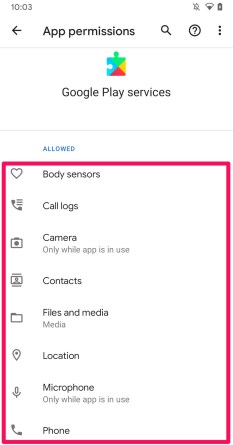
Alcune app di sicurezza influiranno su queste impostazioni, impedendo il corretto funzionamento del Google Play Store. Se non vuoi che tutti questi servizi siano accessibili, puoi disattivarli dopo il test.
Disinstalla gli aggiornamenti di Google Play
Non è un segreto che gli aggiornamenti software abbiano la tendenza a introdurre nuovi problemi. Se il problema che stai riscontrando con il Play Store è iniziato dopo un aggiornamento del software, puoi disinstallare l’ultima versione. A volte, il ripristino di una versione precedente del software è tutto ciò che devi fare per risolvere il problema.
Ecco come disinstallare un aggiornamento di Google Play Store:
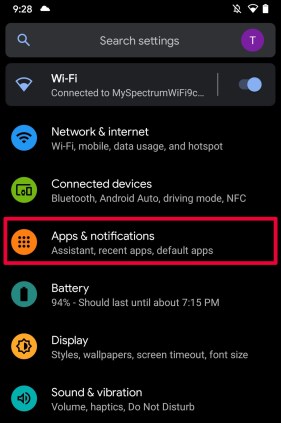
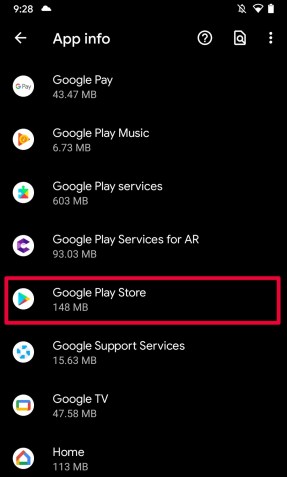
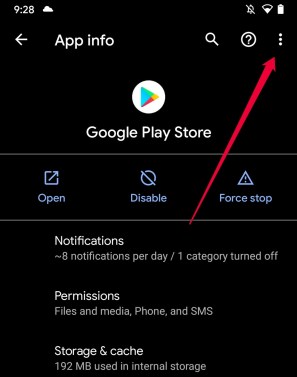
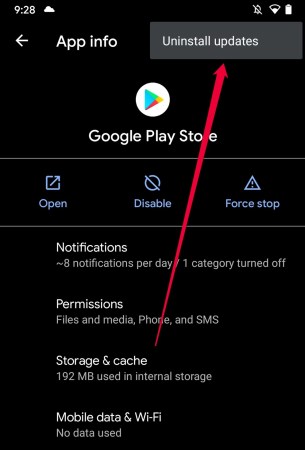
Ora riavvia il Play Store e prova a scaricare l’app.
Domande frequenti
Avere problemi con il tuo dispositivo non è divertente, soprattutto quando non puoi utilizzare funzionalità chiave come Google Play Store. Se hai ancora domande, continua a leggere.
Cosa devo fare se elimino per errore il Google Play Store sul mio dispositivo Android?
Google Play Store è un’applicazione precaricata sulla maggior parte dei dispositivi con sistema operativo Android. Forse hai cercato nel cassetto delle app e nella schermata iniziale e non riesci a trovare la piccola icona del Play Store da nessuna parte. A meno che tu non stia utilizzando un dispositivo AndroidOS che non è stato fornito con l’app nativa di Google Play Store, la buona notizia è che non l’hai effettivamente eliminato.
Ecco cosa fare se non riesci più a trovare l’app Google Play Store sul tuo dispositivo:
1. Apri Impostazioni e tocca App e notifiche.
2. Scorri l’elenco fino a visualizzare Google Play Store. Quindi, toccalo.
3. Nella parte inferiore di questa nuova pagina, vedrai l’opzione Attiva o Abilita. Toccalo.
4. Vai al cassetto delle app e cerca Google Play Store. Dovrebbe apparire, ma dovrai aggiungerlo di nuovo alla schermata principale.
Quando la tua app Google Play Store scompare, è probabile che sia disabilitata, non eliminata.
Cosa devo fare se non riesco ad aggiornare le app?
Tra gli altri problemi del Play Store, potresti riscontrare un errore che ti impedisce di aggiornare le applicazioni. Il sistema operativo Android si basa su Google Play Store per caricare la maggior parte delle tue applicazioni. La maggior parte dei passaggi che abbiamo elencato sopra sono applicabili a questo problema, così come all’impossibilità di installare app. Ma dovresti anche provare a forzare l’arresto dell’app in questione come passaggio aggiuntivo.
Ecco come forzare l’arresto di un’applicazione su Android:
1. Apri le Impostazioni sul tuo dispositivo e tocca App e notifiche.
2. Tocca l’app con cui hai problemi.
3. Toccare Force Stop sul lato destro.
Ora, prova ad aggiornare di nuovo l’applicazione. Se nessuno dei passaggi che abbiamo elencato funziona, puoi disinstallare e reinstallare l’app problematica. Ma ci sono momenti in cui le app non sono più supportate dagli sviluppatori. Vai al Google Play Store e controlla eventuali aggiornamenti degli sviluppatori.
Se il tuo dispositivo Android non scaricherà o installerà app, uno dei passaggi precedenti ti aiuterà sicuramente. Conosci altri modi per far funzionare i download? Raccontacelo qui sotto se lo fai!

